INNOCN GA27T1M:レビューまとめ

(公開:2025/11/24 | 更新:2025/11/24)
「INNOCN GA27T1M」の微妙なとこ
- 平凡なコントラスト比
- HDRコントラスト(平均以下)
- 貧弱な内蔵スピーカー
- 初期設定の色温度がズレてる
(かんたんに修正できます) - OSDソフトが正常に動かない
- メーカー保証1年
「INNOCN GA27T1M」の良いところ
- 27インチでWQHD(ちょうどいい)
- 最大330 Hzに対応
- PS5で120 Hz(VRR)対応
- 応答速度が速い(IPSパネルとして)
- 入力遅延が非常に少ない
- パネルの均一性が高い
- 量子ドットで色域が広い(DCI P3:98%)
- sRGBモードがほぼ正確
- 強力なゲーマー向け機能
- 残像軽減「MPCS TECH」モード
- Display HDR 1000相当(確認済み)
- 扱いやすいOSD設定画面
- フル装備のエルゴノミクス機能
- コストパフォーマンスが高い
「INNOCN GA27T1M」は、WQHD市場を不健全にした「P275MS+(S級)」に真っ向から対抗する、本家INNOCNによる意欲作です。
詳しくレビューした結果、GA27T1MとP275MS+の性能はほとんど拮抗します。パネルの画質や色ムラの少なさ、応答速度の速さ、各ゲーマー機能の性能まで。
隅々まで瓜二つと言っていいレベルで似たもの同士です。しかし、HDRモード時のコントラスト比が伸びづらく、黒の締まり具合でP275MS+に及ばないです。
ピーク値で2倍近いコントラスト差をつけられてしまい、惜しくも上位互換の座を逃しました。・・・では、両者の違いをざっくりまとめます。
| 比較 | メリット | 弱点 |
|---|---|---|
| INNOCN GA27T1M |
|
|
| TITAN ARMY P275MS+ |
|
|
HDRを含む総合的な画質で、依然としてP275MS+がトップです。GA27T1MはHDRを除いて互角の性能を実現しつつ、より低価格、安定した在庫がメリット。
「筆者ならどちらを買う?」と聞かれればP275MS+ですが、コストパフォーマンスと短納期を重視するならGA27T1Mに軍配が上がります。
| 参考価格 ※2025/11時点 | 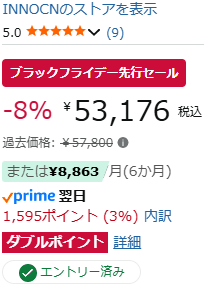 |
|---|---|
| Amazon |

「INNOCN GA27T1M」の用途別【評価】
| 使い方 | 評価※ |
|---|---|
| FPSやeSports(競技ゲーミング) 最大330 Hz対応で、応答速度もそこそこ速いです。 | |
| ソロプレイゲーム(RPGなど) 色鮮やかな映像でソロプレイゲームに没入できます。 | |
| 一般的なオフィスワーク 文字がそれなりにクッキリと見え、完全なフリッカーフリーに対応。透過性の高いノングレア加工も評価点。「sRGB」モードもそこそこ合っていて、そのまま使えます。 | |
| プロの写真編集・動画編集 プロの写真編集や動画編集に耐えうる広大な色域と輝度を備え、「DCI P3」と「Adobe RGB」モードが用意されています。しかし「DCI P3」モードは的外れ、自分でキャリブレーションが必要です。 | |
| HDRコンテンツの再現性 Display HDR 1000認証を軽々と合格できる強力なHDR性能です。Mini LEDモニターとして非常に明るく、輝度の安定性も優秀。ただし、ライバル機と比較して精度(PQ EOTF)が悪く、コントラスト比が伸びにくいです。それでも明暗差のあるHDRを表示でき、おおむねHDRコンテンツの再現性が高いです。 |
※用途別評価は「価格」を考慮しません。用途に対する性能や適性だけを評価します。
「INNOCN GA27T1M」レビューは以上です。
もっと詳しく測定データや比較データを見れば、他の代替案にするか、このままINNOCN GA27T1Mで 即決するかヒントになるかもしれません。

INNOCN GA27T1M:画質レビュー

初期設定の画質とおすすめ設定
左側が箱から出してばかりの初期設定です。
INNOCNシリーズやTITAN ARMYシリーズと同様に、GA27T1Mもコントラスト感がやや高めでグレーが少し青っぽい、アジア圏向けの色味に調整されています。
青白いグレーを「白色」に感じやすい日本人にとって、そのまま違和感なく使える画質です。
一応、キャリブレーター(測定機材)を使った手動調整も用意しましたが、好みに合わなかったら初期設定に戻してしまって大丈夫です。
- モード:標準
- 明るさ:84
- 輝度モード:ハイライト
- ガンマ:2.0
- 色温度:ユーザー1
- 赤:45
- 緑:44
- 青:46
- ローカルディミング:低
- コントラスト強調:Lv1
- シャドウバランス:53
※画面の明るさは好みに合わせて調整してください。明るさ84%だと約352 cd/m²前後に達し、人によっては眩しく感じるレベルです。
手動調整後のガンマカーブとグレースケール(色温度)グラフです。
INNOCNが手掛けるゲーミングモニターらしく、クセが少なく手動で調整しやすい素直な特性でした。グレースケールがほぼぴったり一致し、ガンマもそこそこ修正できました。
基本的な「画質」を測定して比較

ちもろぐでは、2種類の測定機材を使って今回レビューする「INNOCN GA27T1M」の画質を深堀りします。
- 分光測色計:X-rite i1 Pro2
(Spectrophotometer) - 比色計:Calibrite Display Plus HL
(Colorimeter)
分光測色計は、数値が書いてある正確な定規だとイメージしてください。単品でモニターの色や明るさを正確に測定できます。しかし、黒色の測定が不正確だったり、暗い色の測定がすごく遅いです。
だから比色計もセットで使います。比色計は単品だと誤差が大きく使いづらいですが、分光測色計を使って誤差を修正可能です。
Matrix補正と呼ばれる誤差修正を掛けたあとの比色計なら、分光測色計と大差ない精度を得つつ、もっと深い黒色の測定と暗い色の高速測光が可能です。
| 色域カバー率(CIE1976) | ||
|---|---|---|
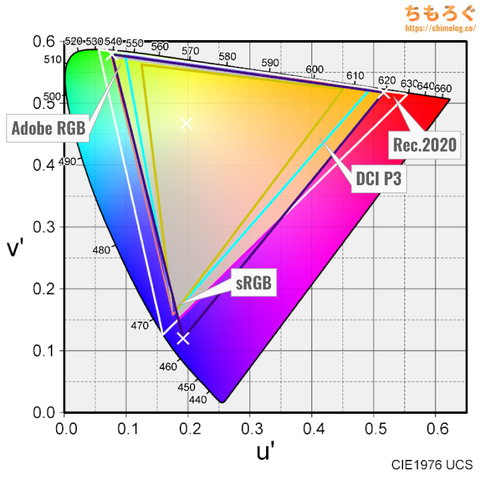 | ||
| 規格 | CIE1931 | CIE1976 |
| sRGBもっとも一般的な色域 | 99.9% | 99.7% |
| DCI P3シネマ向けの色域 | 96.4% | 97.9% |
| Adobe RGBクリエイター向けの色域 | 97.6% | 97.4% |
| Rec.20204K HDR向けの色域 | 80.2% | 84.2% |
INNOCN GA27T1Mで表示できる色の広さ(色域カバー率)を測定したxy色度図です。
もっとも一般的な規格「sRGB」で約100%をカバー。HDRコンテンツで重要なシネマ向けの規格「DCI P3」は約98%カバーします。
印刷前提の写真編集で重視される「AdobeRGB」規格のカバー率も約98%です。
過去の傾向からして、色の広さは量子ドット液晶 > タンデムOLED > 量子ドットVA = QD-OLED > 広色域な液晶 = OLED > 普通の高色域パネル > 平凡な液晶パネル > TNパネルの順に並びます。
「色域」は色の鮮やかさに深く関係する性能で、多くの一般人が「画質」だと感じ取っている重要なスペックです。
INNOCN GA27T1Mは極めて広大な色域を持ち、DCI P3色域とAdobeRGB色域の両方をほぼ完璧にカバーします。
AdobeRGBから来る純度の高い緑色と、DCI P3から来る純度の高い赤色を伏せ持ちます。もし、初めて見たなら「これが量子ドット・・・」と体感できるビビットな色彩です。
現代のゲーミングモニターで主流になっている「Fast IPS」パネルを一回り超える、ハイエンドクラスの色彩表現が可能です。
数年ぶりの買い替えはもちろん、2~3年ぶりの更新でも、鮮烈なビビットカラーから色の違いを体感できる可能性が高いです。特にHDR映像なら分かりやすいはず。

コントラスト比(実測)は1163:1です。初期設定(ローカルディミング:高)なら約2991:1まで伸びます。
素の性能が平均的なIPSパネル(約1100:1)をわずかに上回り、Mini LED(1152分割)を使った「部分駆動」がそこそこ効きやすく、約2000~3000:1まで伸ばせます。
しかし、平均的なVAパネル程度のコントラスト比なので、白浮きがまだまだ目立ちます。

色が均一の静止画コンテンツを見ている時間が長いオフィスワークで、気にする人が多い「色ムラ」をチェック。
色ムラ(輝度ムラ)の測定結果は平均値でたったの1.8%です。
普通の液晶パネル(エッジライト方式)をはるかに上回り、ハイエンドクラスのMini LEDすら超える歴代No.1の記録です。
過去レビューの傾向的に、やはりMini LEDパネルは輝度ムラに有利です。
パネルの四隅に近いほど輝度が下がる「グロー」現象もよく抑えらていて、実際のコンテンツでほとんど気にならない程度。
画面全体に同じような色を表示するシーンを凝視してようやく色ムラの存在に気づきます。
画面の明るさは100%設定で約479 cd/m²に達し、SDRコンテンツを見るのに十分すぎる明るさです。
最低輝度(0%設定)は約16 cd/m²まで下げられ、明るい部屋だとほとんど真っ暗に見える暗さ。平均的なモニターが約40 cd/m²だから、20 cd/m²を下回る暗さはとても優秀です。
眼精疲労などが理由で、夜間に暗い画面を好む人にとって嬉しい仕様です。目にやさしいらしい120 cd/m²前後は設定値22~23%でほぼ一致します。
HDRモード時の画質を詳しく測定

モニターの色と明るさを超高速かつ正確に測定できる機材「CR-100」を使って、「INNOCN GA27T1M」のHDR性能をテストします。

INNOCN GA27T1Mはメーカー仕様表で「HDR 1000相当」とアピールしているように、Display HDR 1000認証クラスの眩しい明るさに達します。
同時に、1152個のMini LEDを駆使する部分駆動(ローカル調光)で、HDRコントラスト比を向上させます。
| HDRコントラスト比Colorimetry Research CR-100で測定した結果 | |
|---|---|
| 全画面 | Inf : 1 |
| 10%枠 | 4288 : 1 |
| 3×3パッチ | 3210 : 1 |
| 5×5パッチ | 1913 : 1 |
| 7×7パッチ | 1444 : 1 |
| 9×9パッチ | 1426 : 1 |
テストパターン別にHDRコントラスト比を測定した結果、ワーストケースで1426 : 1でした。
シーンによりコントラスト比が約1400~4300:1の幅で変動します。残念ながら、1000分割クラスのMini LEDゲーミングモニターとして、やや平凡と言わざるを得ない性能です。
想定ライバル機「P275MS+」は、約1800~7700:1の幅までコントラスト比が伸びます。ほとんど2倍近い差があり、OLEDテレビ用のサンプル動画で白浮きが目立ちやすいです。
上位モデル「GA32V1M」もそうでしたが、どうやら最近のINNOCN最新モデルは部分駆動の制御がかなりマイルド化していて、黒色を積極的に攻めない保守的な制御を採用します。
黒を徹底的に攻めようとするTITAN ARMY製品と対照的です。
コントラスト比が伸びづらい保守的な制御であれば、LDフリッカーと呼ばれる「ちらつき」を軽減できます。しかし、専用のテストパターンでも使わないと、再現しづらい症状です。
実際のゲームや映像コンテンツでLDフリッカーを気にする必要性は個人的にあまり感じていないので、TITAN ARMYのように黒を攻めてコントラスト比を伸ばす路線が好みです。
Mini LEDの部分駆動の巧さで、INNOCN GA27T1MはTITAN ARMY P275MS+に二歩劣ります。

HDRモード時の明るさが正しいか、PQ EOTF追跡グラフで測定します。
INNOCN GA27T1Mは「HDRムービー」モードに限り、追跡グラフの精度がそこそこ高いですが、暗部階調はほんの少し浮いてしまいます。
HDRコントラスト比が妙に締まらない傾向と一致する結果です。
表示面積によるブレ幅もやや大きく、面積が狭いほど実際より少し暗めに、面積が広いと実際より明るくなる傾向です。
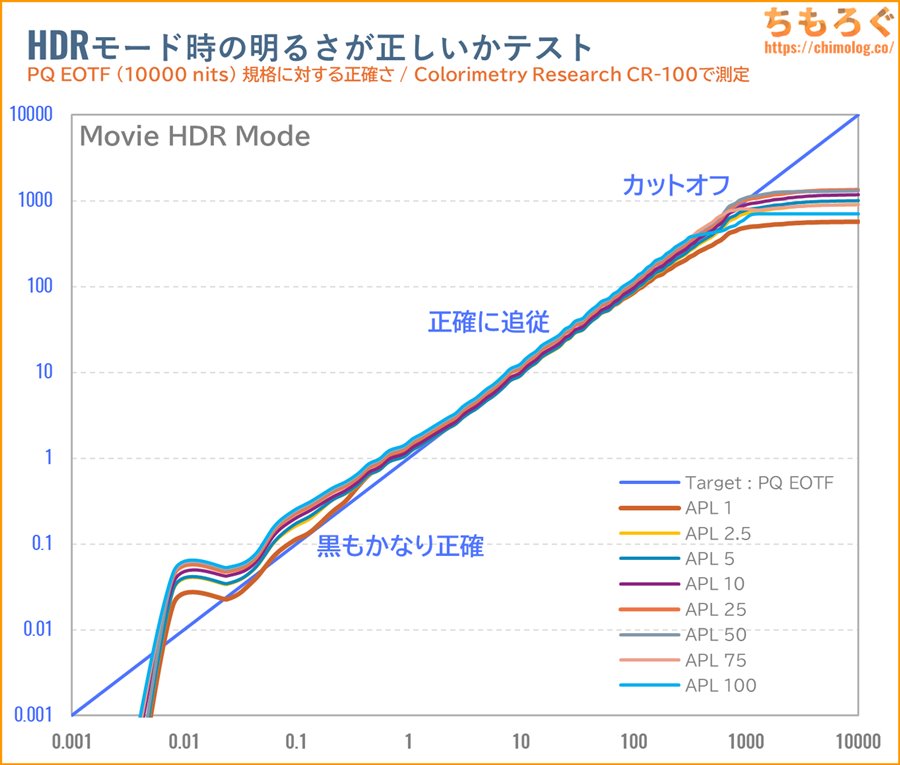
ライバル機「P275MS+」が見せた、お手本グラフがこちらです。
表示面積によるブレ幅が非常に小さく、ターゲットカーブにきれいに追従している様子が分かります。やはりMini LEDの制御ノウハウはTITAN ARMYが頭一つ抜けています。

HDRの持続性能はDisplay HDR 1000認証ラインを軽々と超えていきます。非常に明るいHDRゲーミングを楽しめます。
面積25%で1500 cd/m²台に達し、P275MS+を上回ります。ただし、狭い面積のピークハイライトや、面積50%以上の持続輝度でP275MS+にやや届かないです。
経過時間の影響は面積50%以上から目立ちます。フラッシュ輝度を数秒しか持続できないですが、実用上、数秒も持つなら十分です。
HDR規格(Rec.2020色域)に対する色精度はやや平凡。最大ΔE = 7.3、平均ΔE = 3.97でした。
PQ EOTF追跡グラフのズレと、グレースケール(D65)が暖色に偏っているせいで色精度を損ないます。

| 明るいシーンで比較 ※クリックすると画像拡大 | |
|---|---|
| レビュー対象 (INNOCN GA27T1M) | 比較:OLED (Sony INZONE M10S) |
 |  |
 |  |
| 比較:HDR 1000 (Titan Army P275MV-A) | 比較:HDR 1400 (TCL 32R84) |
HDRゲームの代表例「FF16」で、明るいHDRシーンを比較しました。
フェニックスが光り輝く当該シーンにて、GA27T1Mは軽く1500 cd/m²超を叩き出し、フェニックスの細かい階調表現をクッキリと映し出せる輝度性能です。
比較写真を見ての通り、明るさが足りないOLEDパネルなら白飛びが頻発してディティールを失いますが、輝度性能の高いMini LEDは問題なく階調表現を再現します。
HDRゲーム時の明るさを測定しました。
恐ろしく明るいフェニックス戦(FF16)でピーク時に1500 cd/m²台半ばです。ピーク時1500 cd/m²を超えるシーンを見事に再現可能です。
優れたHDR効果で知られるGhost of Yōteiだと、ピーク時に1300 cd/m²ほど。約1600 cd/m²近いシーンをわずかに暗く映す傾向ですが、実用上は問題なく再現でき、羊蹄平の太陽の明るさを感じられます。
| 暗いシーンで比較 ※クリックすると画像拡大 | |
|---|---|
| レビュー対象 (INNOCN GA27T1M) | 比較:OLED (Sony INZONE M10S) |
 |  |
 |  |
| 比較:IPS + Mini LED (Titan Army P275MV-A) | 比較:IPS + Edge LED (KTC H27P6) |
INNOCN GA27T1Mは、1152分割(48個 x 24個)したMini LEDバックライトを搭載します。
パネルの部分駆動(ローカルディミング)を効果的に機能させるうえで、必要最低限の分割数です。
必要最低限といっても、実際のHDR効果は素のコントラスト比とローカル調光のアルゴリズムに大きく依存します。
GA27T1Mはやや控えめな制御アルゴリズムを採用していて、明るい物体の周辺にふんわりと光が漏れて出ています。
もちろん、普通の液晶パネル(エッジライト方式)と比較すれば、コントラスト感の差は明らか。Mini LED同士で比較したとき、GA27T1Mが平凡なだけです。
| VESA Display HDR HDR性能のテスト結果 | ||
|---|---|---|
| 比較 | テスト対象 INNOCN GA27T1M | ターゲット規格 Display HDR 1000 |
| 画面の明るさ |
|
|
| 黒色輝度 |
|
|
| コントラスト比 |
|
|
| 色域 |
|
|
| 色深度 |
|
|
| ローカル調光 |
|
|
最後に、VESA Display HDR認証を満たしているか測定チェック。
INNOCN GA27T1Mは、HDR 1000認証を取得していないけど、「Display HDR 1000」規格におおむね合格できる性能です。
なお、色精度がΔE > 2.0でズレているため、厳密には合格できない(XRITE COLOR TEST PATCHESが厳しい)でしょう。
ローカル調光(部分駆動)の挙動チェック

(部分駆動:48 x 24 = 1152分割)
INNOCN GA27T1Mのローカル調光(部分駆動)は、強度を3段階で調整できます。
強度を高くすると、黒エリアの消灯を強くしてコントラスト比を向上させますが、白いウィンドウの四隅や小さいオブジェクトが少し暗く沈みます。
HDRモード時の強モードはマウスカーソルが黒い背景に巻き込まれて薄暗くなり、デスクトップ画面などで見失いやすいです。
なお、SDRモード時だと強モードでもマウスカーソルが暗くなりにくい傾向で、代わりにコントラスト比も伸びづらい傾向です。
(※ちらつきに感じるかは個人差あり)
ウィンドウを不規則に動きしたときに発生する「ちらつき(LDフリッカー)」は非常によく抑制できていて、保守的な部分駆動をあえて採用した甲斐があった印象を受けます。
それでもちらつきに敏感な方や、ちらつきに気づきやすいオフィスワーク時は、ローカル調光「低」モード以下がおすすめ。
HDRゲームやHDR配信コンテンツを見るときだけ、ローカル調光「高」モードを使うといいでしょう。
パネルの反射加工と文字の見やすさ
INNOCN GA27T1Mに施されたパネル表面加工は、INNOCNモニターで典型的な、やや透過性の強い「ノングレア加工(アンチグレア)」です。
ASUSやBenQのマットコーティングほど、ザラつき粒度が強くなく、少しグレア寄りの透明感あるノングレア加工です。
ぼんやりと背景を拡散し、映り込みを防ぎますが、周囲が明るすぎると・・・映り込みがやや目立ちます。
部屋を少し暗くしたり、背後に明るい反射物を置かない工夫で映り込みを大きく軽減できます。
文字のドット感(見やすさ)はそこそこ鮮明です。
テキスト表示に有利な縦に一直線の直列RGB配列パネルに、110 ppi前後のスタンダードな画素密度を備えます。
普通の距離感(50~60 cm)で見てもドット感が分かりづらいし、30 cmくらいから見ても十分に滑らかなテキスト表示です。
マクロレンズでパネルの表面を拡大した写真です。
PCモニター用途(Windows)に相性がいい、RGBストライプ配列の画素レイアウトです。粒度の細かい透過性に優れたマット加工だからか、画素ドットが割と鮮明に見えます。
パネル技術をスペクトラム波長分析※で調べます。
三原色のうち、緑色と青色がピンと突き立つ分離のいい波長パターンから、「量子ドット(Quantum Dots)」だと分かります。
現時点でもっとも色域を効率よく拡張できる先端技術です。
ついでにブルーライト含有量を調べたところ、約34%でした。「色温度:ウォーム」や「リーディング」「アイケアー」モードなどを選べば、TUV Rheinlandブルーライト認証に必要な25%未満を達成できます。
※ 分光測色計「X-rite i1 Pro 2」を使って、3.3 nm単位で波長を分析します。
パネルの視野角(見える範囲)チェック
QD Fast IPSパネルの視野角はそこそこ広いです。
当然ながらOLEDパネルと比較して途方もない差が開いていますが、リクライニングで傾ける程度なら、さほど気にならない色褪せ具合です。
INNOCN GA27T1M:ゲーミング性能
ゲーム性能(応答速度)の測定と比較
↑こちらの記事で紹介している方法で、INNOCN GA27T1Mの「応答速度」を測定します。
60 Hz時の応答速度は平均5.95ミリ秒を記録します。
60 Hzに必要十分な応答速度を満たしますが、ホールドボケ現象(= 60 Hzそのもの)が原因で、残像感がそれほど減らないです。
120 Hz時の応答速度は平均5.91ミリ秒を記録します。120 Hzに必要十分な応答速度(< 8.33 ms)をかんたんに達成します。
OSD設定 → ダイナミックOD:Lv3に切り替て、さらに平均3.61ミリ秒まで改善できます。
240 Hz時の応答速度は平均5.59ミリ秒を記録します。240 Hzに必要十分な応答速度(< 4.17 ms)を満たせず、残像感を効率よく除去できません。
OSD設定 → ダイナミックOD:Lv3に切り替て、平均3.38ミリ秒まで改善できます。4.17ミリ秒に収まり、クリアなモーション感です。
INNOCN GA27T1Mで設定できる、最大リフレッシュレート330 Hz時の応答速度は平均5.55ミリ秒です。
330 Hzに必要な応答速度(< 3.03 ms)をまったく満たせなかったです。
なら、オーバードライブ機能「ダイナミックOD」を調整します。必要な応答速度をきっちりパスして、残像感を改善できないかチェックします。
| OD機能の効果 ※クリックすると画像拡大 | ||||
|---|---|---|---|---|
 | ||||
| 平均値 | 5.55 ms | 4.56 ms | 3.25 ms | 1.83 ms |
| 最速値 | 3.45 ms | 2.26 ms | 1.63 ms | 0.63 ms |
| 最遅値 | 8.14 ms | 7.21 ms | 4.92 ms | 3.61 ms |
| 平均エラー率 | 0.0 % | 0.0 % | 1.3 % | 29.2 % |
| 累積遷移 (変動電圧 x 時間) | 19.3 mVs | 15.2 mVs | 13.2 mVs | 13.6 mVs |
INNOCN GA27T1Mのオーバードライブ機能は、4段階(Lv1 ~ Lv TopSpeed)から調整できます。
初期設定「Lv0」だと、オーバードライブがほとんど効いてないです。「Lv1」「Lv2」も効果が弱く、「Lv3」からマトモに機能します。
最大設定「TopSpeed」がもっとも効果が強く、330 Hz時で平均1.83ミリ秒(累積13.6ミリボルト秒)へ著しく性能を向上できます。
ただし、エラー率も大幅に上昇し、かえって逆残像が発生します。
INNOCN GA27T1Mは「Lv3」がおすすめOD設定です。
| 残像感を比較 ※クリックすると画像拡大 | |
|---|---|
| レビュー対象 (INNOCN GA27T1M) | 比較:OLED (Sony INZONE M10S) |
 | 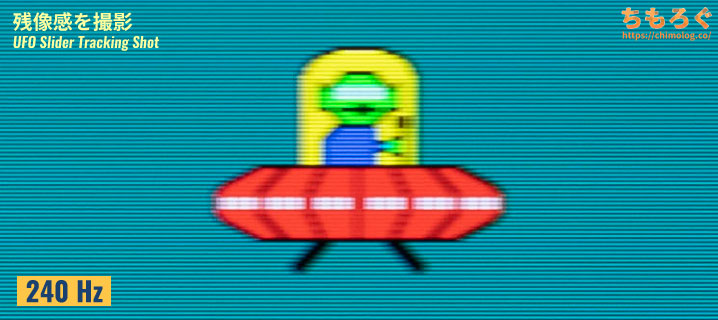 |
 | 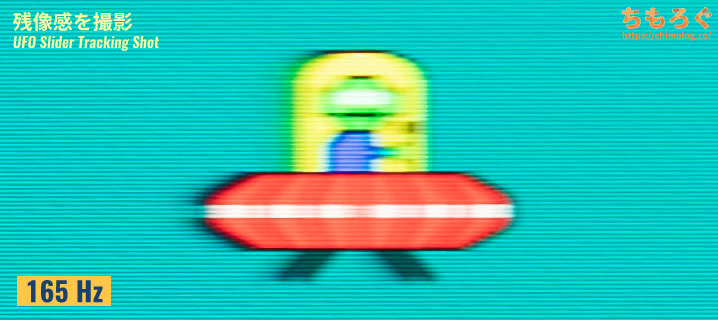 |
| 比較:Fast IPS (P275MS+) | 比較:Fast HVA (TCL 32R84) |
IPSパネルとして非常に優れた明瞭感(モーション性能)です。ライバル機のP275MS+と同等の性能があり、eSportsタイトルに耐えられる性能です。
- 実績平均値:3.83ミリ秒
- レビュー機:3.60ミリ秒
ちもろぐに記録した過去110件のデータから、INNOCN GA27T1Mの応答速度(120 Hz)は平均以上の性能です。
- 実績平均値:3.13ミリ秒
(OLED込み:2.07ミリ秒) - レビュー機:3.25ミリ秒
330 Hz時の応答速度は平均的です。
ゲーム性能(入力遅延)の測定と比較
INNOCN GA27T1Mで、左クリック100回分の入力遅延を測定しました。
リフレッシュレート60 ~ 330 Hzまで、安定して目標の16ミリ秒を下回る良好な入力遅延です。ほとんどの人が入力遅延を体感できません。
VRR(G-SYNC互換モード)の影響もなかったです。

2024年7月より「入力遅延(Input Lag)」の新しい測定機材を導入しました。
クリック遅延がわずか0.1ミリ秒しかないゲーミングマウス「Razer Deathadder V3」から左クリックの信号を送り、画面上に左クリックが実際に反映されるまでにかかった時間を測定します。

- マウスから左クリック
- CPUが信号を受信
- CPUからグラフィックボードへ命令
- グラフィックボードがフレームを描画
- ゲーミングモニターがフレーム描画の命令を受ける
- 実際にフレームを表示する(ここは応答速度の領域)
新しい機材は1~6の区間をそれぞれ別々に記録して、1~4区間を「システム処理遅延」、4~5区間を「モニターの表示遅延(入力遅延)」として出力可能です。
なお、5~6区間は「応答速度」に該当するから入力遅延に含めません。応答速度と入力遅延は似ているようでまったく別の概念です。
フリッカーフリー(画面のちらつき)を測定
実際にオシロスコープを使ってフリッカーの有無をテストした結果、明るさ0~100%までフリッカーが一切検出されません。
「0 Hz」だから一般的な基準とTUV Rheinland基準どちらも合格できます。
| VRRフリッカーを検証 ※クリックすると画像拡大 |
|---|
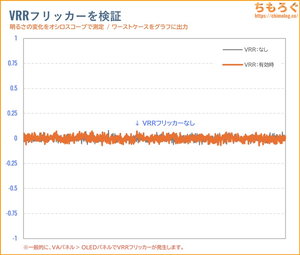 |
|
VRR(G-SYNC互換モードなど)有効時に発生する「VRRフリッカー」もテストします。
INNOCN GA27T1Mは、一貫して安定したフリッカーフリー状態を維持します。
VRRフリッカーが発生しやすい、暗部階調やLFCしきい値(< 48 Hz)に突入しても、グラフが微動だにせず完全なフリッカーフリーです。
不得意な暗部階調やパネルの端っこを、目を細めて凝視しても、まったく「ちらつき」が見えませんでした。素晴らしいVRR性能です。

VRRフリッカー(VRR Flicker)は、画面が暗いシーンでフレームレートが激しく変動すると発生する確率が大幅に跳ね上がります。
ちもろぐでは、アクションRPG「鳴潮」にてフレームレートを10 fpsからモニター側の最大fpsまで動かします。
モニターの至近距離に設置された光学センサーを経由して、オシロスコープが明るさの変化をマイクロ秒(10万分の1秒)単位で記録する仕組みです。
記録されたグラフが乱高下していれば「VRRフリッカー」の検出に成功です。逆に、何もなく平坦で一直線なグラフが記録されればフリッカーは皆無と判断できます。
ゲーム機の対応状況(PS5とSwitch 2)
| PS5の対応状況 | ||
|---|---|---|
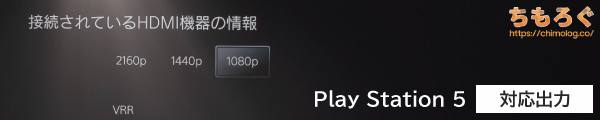 | ||
| 設定 | 60 Hz | 120 Hz |
| フルHD1920 x 1080 | 対応PS5 VRR:対応 | 対応PS5 VRR:対応 |
| WQHD2560 x 1440 | 対応PS5 VRR:対応 | 対応PS5 VRR:対応 |
| 4K3840 x 2160 | 対応PS5 VRR:対応 | 対応PS5 VRR:対応 |
PS5でフルHD~WQHD(最大120 Hz)に対応します。OSD設定 > All Game Mode > sPXモードで、4K(最大120 Hz)も対応できます。
HDMI 2.1端子にHDMI VRR機能が搭載されているため、「PS5 VRR」もすべて対応可能です。
| Switch 2の対応状況 | ||
|---|---|---|
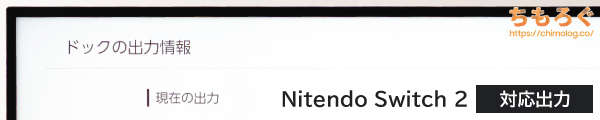 | ||
| 設定 | 60 Hz | 120 Hz |
| フルHD1920 x 1080 | 対応HDR:対応 | 対応HDR:対応 |
| WQHD2560 x 1440 | 対応HDR:対応 | 対応HDR:対応 |
| 4K3840 x 2160 | 対応HDR:対応 | Switch 2は非対応 |
有料ソフト「Nintendo Switch 2 のひみつ展」で実際に120 Hz + HDR(10 bit)信号を出力させて、モニターが暗転せずにゲーム画面を表示できるかをチェックします。
暗転しなければ問題なし、暗転して解像度が下がってしまったら互換性なし、と判断します。
Nintendo Switch 2(ドックモード)で、フルHD~WQHD(最大120 Hz)に対応します。OSD設定 > All Game Mode > sPXモードで、4K(最大60 Hz)も対応できます。
HDR(10 bit)出力も問題なし。
さすがフル帯域(48 Gbps)のHDMI 2.1ポートです。Switch 2の互換性を難なくクリアできます。
PS5 / PS5 Pro / Nintendo Switch 2など。120 Hz対応ゲーム機で、実際にゲーム側が120 Hz(120 fps)で動くかどうかは、もっぱらゲーム次第です。
ゲーム側が120 Hzをサポートしていなかったら意味がありません。プレイする予定のゲームが120 Hzに対応しているか、事前によく調べてください。
ゲーミングPCで使えるリフレッシュレート

ゲーミングPCの映像端子(HDMIやDisplay Port)にINNOCN GA27T1Mを接続して、ディスプレイの詳細設定から使えるリフレッシュレート一覧をチェックします。
| 対応リフレッシュレート ※クリックすると画像拡大 | |
|---|---|
| HDMI 2.1 (41.89 Gbps) | Display Port 1.4 (25.92 Gbps) |
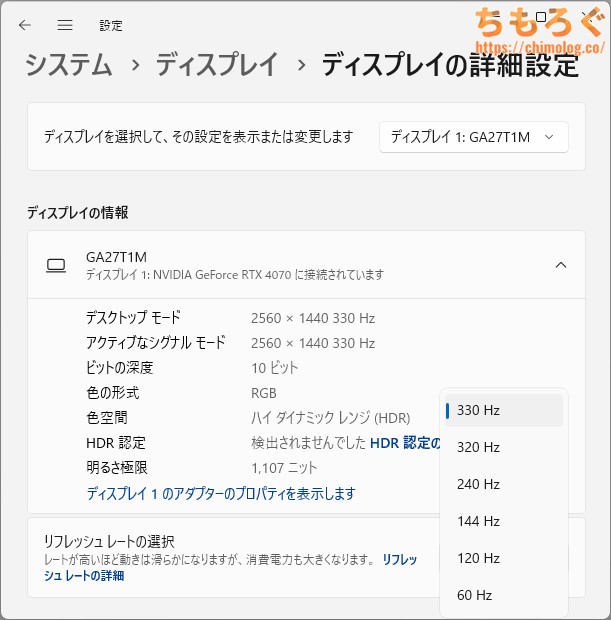 |  |
| |
INNOCN GA27T1Mがパソコンで対応しているリフレッシュレートは以上のとおりです。
HDMI 2.1で最大330 Hzまで、Display Port 1.4も最大330 Hzに対応します。
レトロなゲーム機で役に立ちそうな23.98 ~ 24 Hz範囲は非対応です。
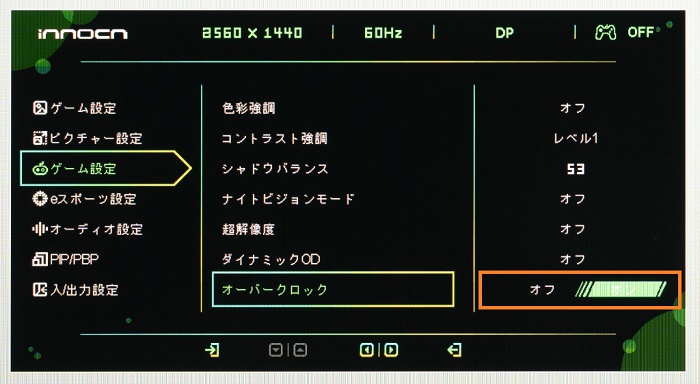

INNOCN GA27T1Mは、圧縮転送モード「DSC(Display Stream Compression)」を明示的に切り替え可能です。
| DSC無効時 対応リフレッシュレート | ||
|---|---|---|
| 端子 | SDR (8 bit @ RGB) | HDR (10 bit @ RGB) |
| HDMI 2.1 | WQHD @ 240 Hz | WQHD @ 240 Hz |
| DP 1.4 | WQHD @ 240 Hz | WQHD @ 165 Hz |
CRU(Custom Resolution Utility)によるカスタム解像度や、NVIDIA DSR(DLDSR)を使いたいマニア志向のユーザーにとって便利な仕様です。
| VRR機能(可変リフレッシュレート) ※クリックすると画像拡大 |
|---|
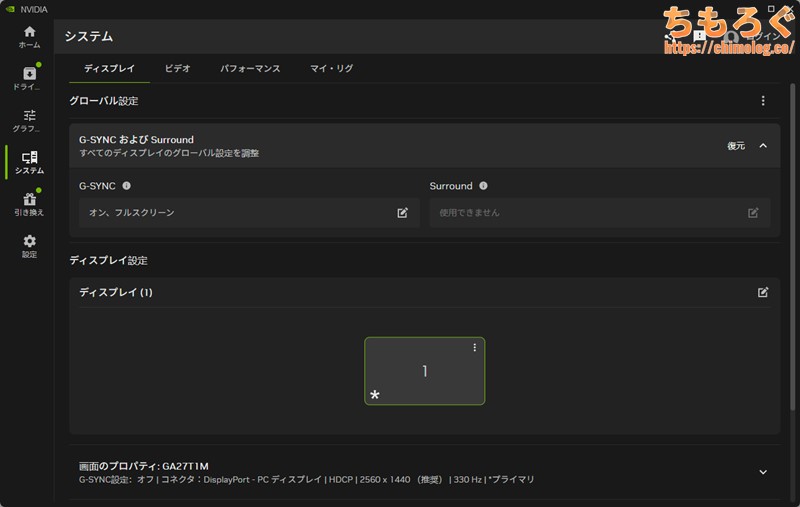 |
|
フレームレートとリフレッシュレートを一致させて「ティアリング」を防ぐ効果がある、VRR機能はHDMIとDisplay Portどちらも使用可能です。動作範囲は48~330 Hzです。
LFC(低フレームレート補正)対応ハードウェアの場合は、48 Hzを下回ってもVRRが機能します。
競技ゲーマー向け機能をチェック
- 暗所補正
暗い部分を明るく補正する機能 - 鮮やかさ補正
色の付いた部分を強調する機能 - 残像軽減
残像をクリアに除去する機能
INNOCN GA27T1Mは、3つある主要な競技ゲーマー向け機能のうちすべて対応します。そのほか、クロスヘア(十字線)やフレームレートを表示する機能もあります。
「ナイトビジョン」モードは、暗い部分を見やすく視認性を向上するモードです。Lv0~Lv2(3段階)から調整できます。
そこそこ効果が強いですが、少しやりすぎで画面全体がかえって白っぽく見えるシーンも出てきます。それなりに使えますが、eSports専業メーカー(Zowie)には負けます。
暗い部分を明るく補正できる「シャドウバランス」モードです。
- オフ
- 1 ~ 100(刻み:1ずつ)
全100段階、かなり細やかに調整できます。
しかし70以上から画面全体が白飛び気味、40以下から黒つぶれ気味だから、実用上は41~69(約30段階)相当です。それでも30段階、割と十分な設定値です。
補正の掛かり方はやや大雑把な傾向があり、やはりBenQの本家「Black eQualizer」には届いてません。
eSports系タイトルだとそこそこ、画面全体がうっすら暗いホラーゲームなら使える機能です。

色のついた部分を見やすく強調できる「色彩強調」機能です。Lv0~Lv10(11段階)の範囲で細かく調整して、彩度ポイントを拡張します。
鮮やかさ補正の先駆者「Color Vibrance(BenQ)」と比較して、彩度ポイントの広げ方が大味です。一応効果はあるものの、Color Vibranceほどピンポイントな見え方にならないです。
Sony Inzoneが導入した、個別RGB拡張モードもありません。
残像軽減(黒挿入)モードをチェック

2025年以降のINNOCNシリーズから、新しい残像軽減モード「MPCS TECH」技術が搭載されました。
TITAN ARMYは「DyDs」、INNOCNやGRAPHT GAMINGは「MPCS TECH」のブランド名です。名前が違うだけで中身は基本的に同じです。
中華モニターの残像軽減はおまけ程度の性能が多かったですが、「MPCS TECH」モードは実用性に足るマトモな性能に進化しています。
もっとも効果が強い「MPCS:強」や「MPCS:超低遅延(ULL Lv3)」モードでも、約300 cd/m²近い明るさを維持しつつ、良好な残像軽減を実現します。
- MPCS(ULL Lv3):約292 cd/m²(黒比率79.9%)
- MPCS(強):約292 cd/m²(黒比率80.2%)
- MPCS(中):約330 cd/m²(黒比率75.2%)
測定値もすばらしいです。
「MPCS:超低遅延(ULL Lv3)」モードの性能は、BenQ MOBIUZ(ブレ削減モード)やZowie XL(DyAc+)に匹敵する性能です。
もちろん、MPCSを有効化した状態で画面の明るさもコントロール可能です。超低遅延(ULL Lv3)モード時で25~292 cd/m²ほど、中モード時なら28~330 cd/m²から調整できます。
リフレッシュレート330 Hzで検証。黒フレーム挿入時間は設定モードにより、約62~80%の範囲で変動します。
| ベンチマークと比較 Zowie「DyAc+」以上を目指す | ||
|---|---|---|
| 黒挿入モード | 明るさ | 黒挿入時間 |
| DyAc 2:プレミアム (ベンチマークNo.1) | 約330 cd/m² | 91 % |
| DyAc+:プレミアム (ベンチマークNo.2) | 約320 cd/m² | 84 % |
| DyDs:高 (Titan Army P275MV-A) | 約316 cd/m² | 78 % |
| MPCS TECH:ULL Lv3 (レビュー機) | 約292 cd/m² | 80 % |
| DyDs:超低遅延 (Titan Army P275MV MAX) | 約299 cd/m² | 77 % |
| DyDs:高 (Titan Army P275MS+) | 約280 cd/m² | 79 % |
| MPCS TECH:中 | 約310 cd/m² | 75 % |
| ブレ削減 | 約300 cd/m² | 65 % |
| ELMB Sync | 約250 cd/m² | 70 % |
あともう一歩で「DyAc+:プレミアム」モードに追いつきます。
競技特化でもないゲーミングモニターが、競技モデルに迫る性能を出せているのは驚くべき事態です。
ASUS TUF / ROGシリーズの「ELMB」「ELMB Sync」や、BenQ MOBIUZシリーズの「ブレ削減」をすでに超えています。
画角エミュレーション機能(25″など)を検証
OSD設定のホットキー機能から、画角エミュレーション機能「All Game Mode」を任意のショートカットボタンに登録します。
OSDボタンを押す → All Game Mode → 25インチやフルHDモードを選んで切り替えられます。
ただし、切り替えに約10秒くらいかかるうえ・・・肝心のリフレッシュレートに大幅な制限がかかります。25インチモードは最大180 Hzまで、フルHDモードは最大200 Hzです。
せっかくドットバイドットで実装してくれたのに、リフレッシュレートの制限が大きすぎて実際に使うシーンがないかもしれません。

INNOCN GA27T1M:クリエイター適性
INNOCN GA27T1Mは初期設定のままだと、グレーの精度も色の精度もまったく合っていない(ΔE > 2.0)です。
幸い、色の精度を必要とするクリエイター用に、「sRGB」「DCI P3」「AdobeRGB」モードがしっかり実装済み。
しかも、校正済み(ΔE < 2.0)を示すキャリブレーションレポートも付属します。
レポート記載どおり、本当に色精度が高いのか、実際に測定します。
「sRGB」モードと色精度(dE2000)
「DCI P3」と「AdobeRGB」は・・・?
INNOCN GA27T1M:本体デザインと機能
パッケージ開封と組み立て工程
真っ白でツルツル塗装に、本体イメージ画像と「Mini LED」の英文字フォントを印刷した、シンプルなパッケージで到着。サイズは87 x 47 x 20 cm(160サイズ)です。
箱に書いてある「FRONT」のロゴを床に向けてから開封して、梱包材まるごと全部引っ張り出します。
厚みのある高密度発泡スチロールでできた梱包材で、がっちり梱包されています。上の段に付属品、下の段にゲーミングモニター本体が収まってます。

ゲーミングモニターで定番のドッキング方式です。プラスドライバーが不要なツールレス設計でかんたんに組み立てられます。
付属品をざっくり紹介
| 付属品 ※クリックすると画像拡大 | |
|---|---|
| 一覧 | ACアダプター |
 |  |
|
|
付属のケーブル類が白色に塗装されていますが、若干ベージュに近い色合いです。富士通が平成初期に売っていそうなOA用品を思わせる、あの白色です。
付属のキャリブレーションは3枚あり、「sRGB」「DCI P3」「AdobeRGB」規格に対してΔE < 2.0に校正済みと記載あり。
ただし、目視補正(メタメリズム障害の回避)を考慮しない、お飾りの校正レポートです。中華モニターに限らず、大手外資系メーカーも目視補正をしていないから、業界全体の問題です。
外観デザインを写真でチェック
4K版「GA32V1M」などと同じ筐体デザインを流用します。
シンプルすぎる真っ白なデザインです。でも、姉妹モデル「TITAN ARMY」よりロゴの主張がだいぶ控えめでデスクに置きやすいです。
パネル外枠も白色に塗装されているからベゼルレスがさらに際立ち、映像が空間に溶け込むイメージが強まって(個人的に)好印象でした。
なお、背面にあるリング状のLEDが明るく光り輝きますが、OSD設定から消灯できます。

エルゴノミクス機能とVESAマウント
INNOCN GA27T1Mはフル装備のエルゴノミクス機能を備えます。
高さ調整の動きがややぎこちない感じですが、使っているうちに慣れます。可動域も十分、デスクから距離35 mmまで高さを下げられます。
角度調整やピボットはかんたんに動かせて、画面の水平(0°)も取りやすいです。上位モデルで顕著だった「音鳴り」も皆無です。
別売りモニターアームを取り付けるのに便利なVESAマウントは「100 x 100 mm」に対応します。
パネル本体の重量は約4.53 kgで普通のモニターアームで持ち上げられます。なお、アームの固定に必要なネジが付属しないです。
モニターアーム側に付属するネジを使って、エルゴトロンLXを正常に取り付けられます。
対応インターフェイスをチェック
| 各種インターフェイス ※クリックすると画像拡大 |
|---|
 |
|
映像端子は全部で3つあり、どれを使っても最大330 Hz(2560×1440)または最大120 Hz(3840 x 2160)に対応します。
USB Type-Bポートを接続して、2個あるUSB 5 GbpsポートをUSBハブとして利用可能です。

なお、付属スタンドに「ケーブルホール(配線穴)」がないから、ストレートなケーブルが挿しづらいです。
「明るさセンサー」と自動調光
| 明るさセンサー ※クリックすると画像拡大 |
|---|
 |
画面上部の右側に、周囲の明るさを検知する「照度センサー」を内蔵します。天井から入ってくる明るさを検知して、画面の明るさを自動的に調整する機能です。
OSD設定 → ピクチャー設定 → 「光センサー:オン」で、周囲の明るさに合わせて画面の明るさを変動させる「自動調光」モードが機能します。
明るさの変化に対して忙しなく変動しますが、BenQアイケアの「Brightness Intelligence(B.I. Gen2)」と比較して、中程度の明るさまでの応答性がやや鈍い傾向あり。
価格なりの調光機能です。
モニターの設定画面(OSD)
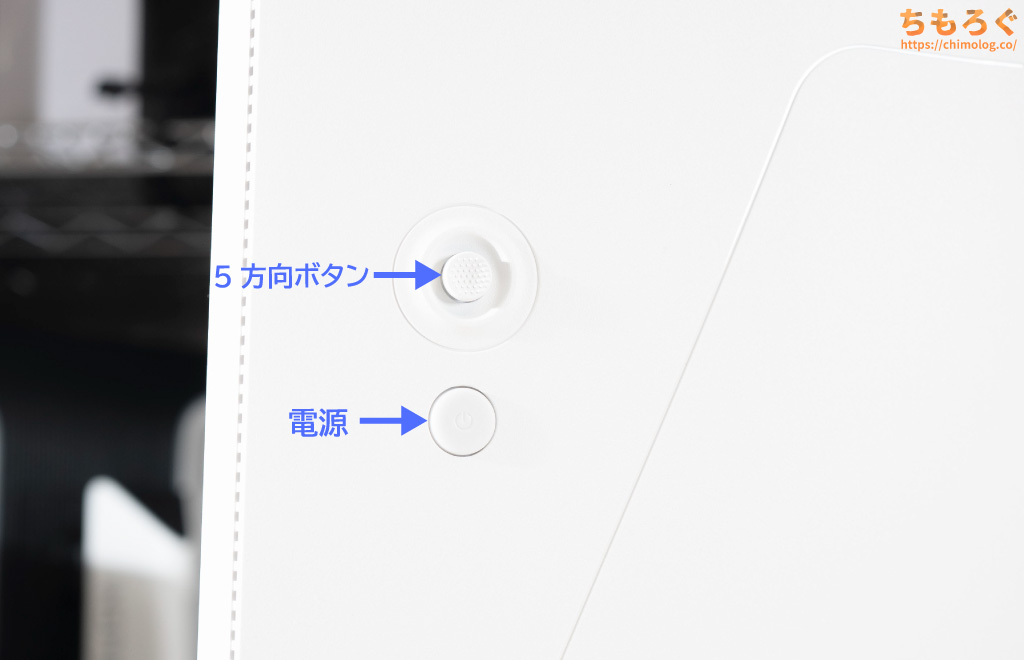
モニター本体の右側裏面にある「5方向ボタン」を使って、OSD設定を操作できます。ちょっと位置が高くて面倒なので、もう少し低い位置が良かったです。
項目ごとに分かりやすく整理されたフォルダ階層型のOSDレイアウトを採用。レスポンスも良好でかなり快適。
しかし、設定できる項目があまりにも多すぎて、フォルダ階層型でも相当に入り組んだ構造です。UIデザイン担当者の苦悩が垣間見えます。
- ショートカットボタン(最大4個まで)
- プリセットごとに調整(設定値の保存も可能)
最短2回の操作で任意の項目を開けるショートカットボタンを最大4個まで登録できます。「輝度」や「入力切り替え」、「シャドウバランス」や「色彩強調」など、8割くらいの項目を登録可能です。
プリセットごとに好みの設定値を保存して、用途に使い分ける運用も一応できます。
OSDソフト「VIEW MORE WIDGET」
- TITAN ARMY 公式からダウンロード
(https://titanarmy.cn/portal/list/index/id/42.html)
「V1.0.2.6」と記載があるバージョンが、INNOCNとTITAN ARMY共通で使える汎用バージョンですが、GA27T1Mだと正常に機能しません。
5方向ボタンがあるから設定にそこまで不便しないものの、設定値を大きく変更したいときに面倒です。

フリーソフト「Twinkle Trey」ならスピーディーに動きます。
HDRとSDRの明るさを個別に設定したり、時間帯ごとに明るさを自動で変更できて便利です。
表面温度(サーモグラフィー)は、FF16(HDRモード)を約1時間ほど掛け続けてから撮影しました。
INNOCN GA27T1M:価格設定と代替案
| 参考価格 ※2025/11時点 | 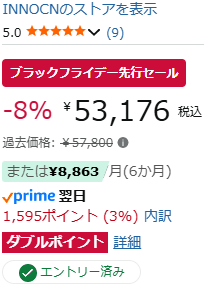 |
|---|---|
| Amazon |
2025年11月時点、INNOCN GA27T1Mの実売価格は約5.3万円です。
ほぼ互角のスペックを持つ「P275MS+」と比較して、約4000~5000円も安いです。HDRモードの控えめな部分駆動を除けば、おおむね少しだけ上位互換に相当します。
P275MS+と同様に、GA27T1Mもコスパが高いWQHDゲーミングモニターです。

色ムラの少なさは特筆に値します

量子ドットで鮮烈な色彩表現が可能

おすすめ代替案(他の選択肢)を紹介
もっとも魅力的な代替案が「TITAN ARMY P275MS+」です。
定価5万円ちょっとで量子ドット + Fast IPS + Mini LED(1152ゾーン分割)パネル搭載。HDR認証は取っていないけど、筆者の実測テストでDisplay HDR 1000に合格できる性能を確認済み。
選べる3つのHDRモードがあり、そのうち1つが恐ろしく高精度に校正済みで、箱から出してそのまま使えます。
映像美だけでなく競技性も攻めています。最大320 Hz対応、本物のHDMI 2.1(48 Gbps)ポートにより、PS5やSwitch 2対応もパーフェクト。
FPSゲームで重視される残像感の少なさを改善する、黒挿入モード「DyDs」に対応し、Zowie「DyAc+」に匹敵するクッキリさと明るさを実現します。
予算をさらに抑えつつ、コントラスト比の高いHDRゲーミングを楽しむなら「KTC M27T6」が候補です。
素のコントラスト比が高いVAパネルに、量子ドットとMini LED(1152分割)を組み込み、黒がよく締まるHDR映像を表示できます。
ただし、VAパネルだから応答速度が遅くて、FPSゲーム系との相性はイマイチ。
HDRに興味がなく、ふつうに万能タイプのWQHDゲーミングモニターが欲しい方は「ASUS XG27ACS」をどうぞ。
WQHDでおすすめなゲーミングモニター
最新のおすすめWQHDゲーミングモニター解説は↑こちらのガイドを参考に。
WQHDでおすすめなゲーミングPC【解説】
最新AAAゲームをWQHDかつ200 fps台(= フレーム生成込み)でプレイするなら、「RTX 5070 Ti」以上を搭載したゲーミングPCがおすすめです。
メーカー指名でおすすめなBTOマシンは「ツクモG-GEAR」です。
筆者と同じくオタク気質なパーツ選定がおもな魅力で、他社BTOよりちょっと高い価格も納得できます。他人に安心しておすすめしやすいマシンです。
Ryzen CPU搭載モデルにASUS製マザーボード(+ カスタムBIOS)を使っている点も、意外と知られていない大きな利点です。
予算的に5070 Tiが厳しいなら、「RTX 5070」を搭載したゲーミングPCが代替案です。
平均的にRTX 4070 Ti相当、相性の良いゲームならRTX 4070 Ti SUPERすら超えるゲーム性能を発揮でき、WQHDゲーミングモニター用にコスパよし。
フレーム生成(DLSS FG / MFG)と設定次第で、200 fps台も一応狙えます。
おすすめなゲーミングモニター【まとめ解説】





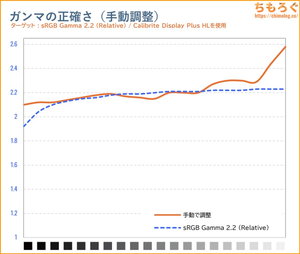
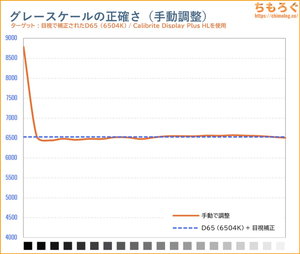


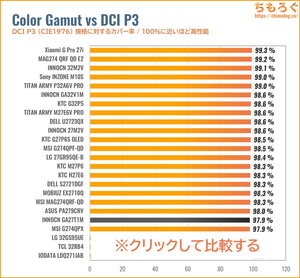
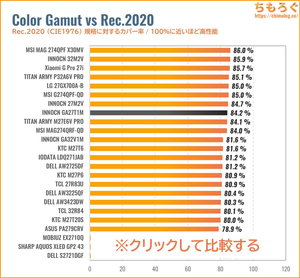


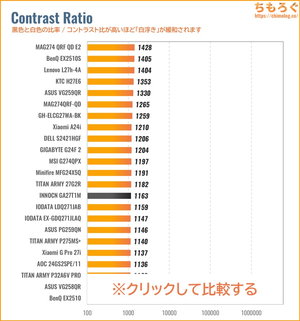
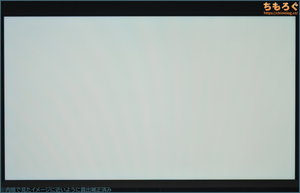

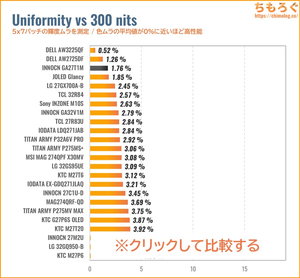
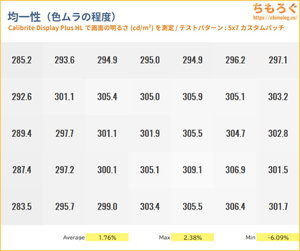


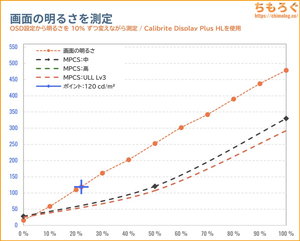

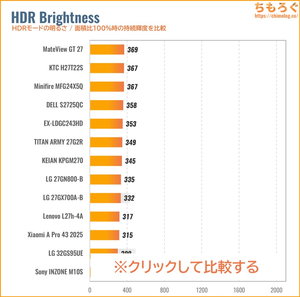
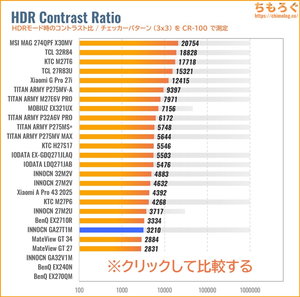

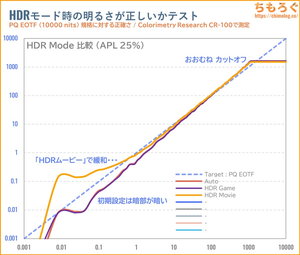

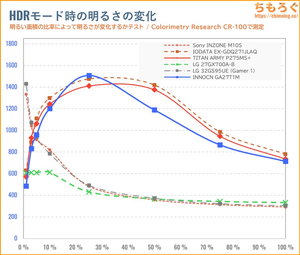
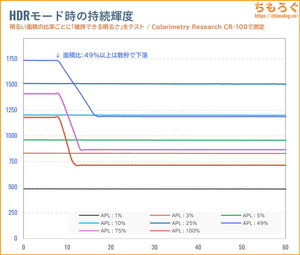

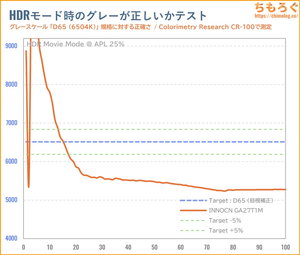

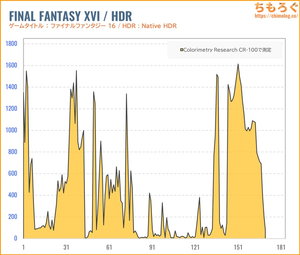
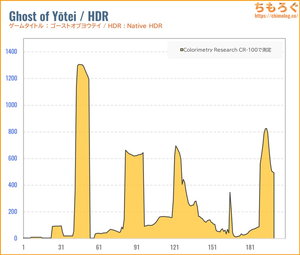

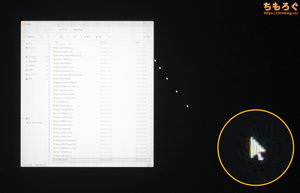
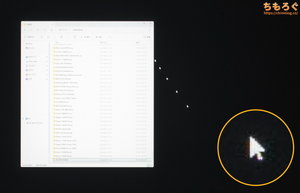
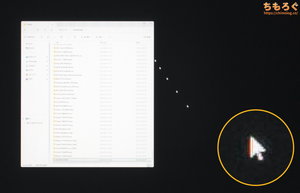
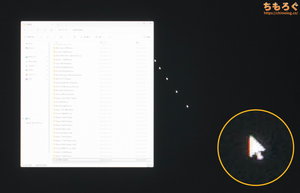



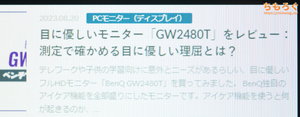

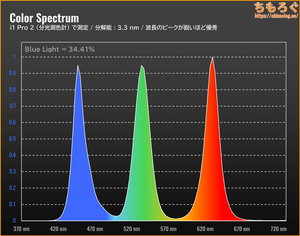
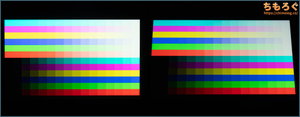











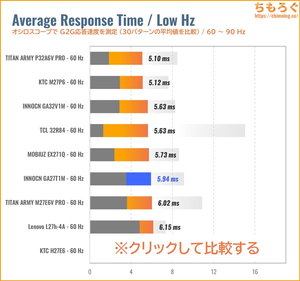
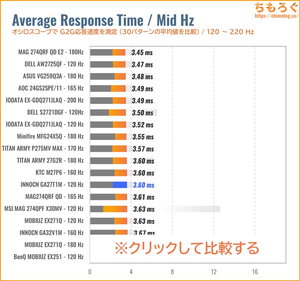
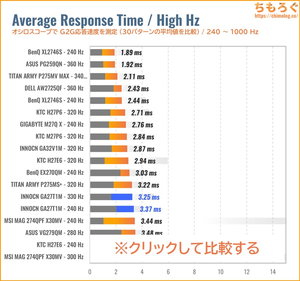
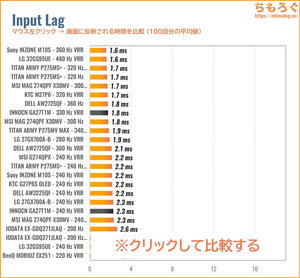
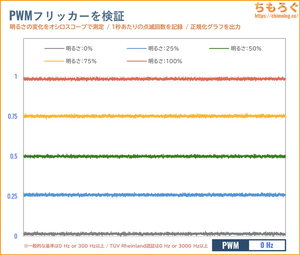

















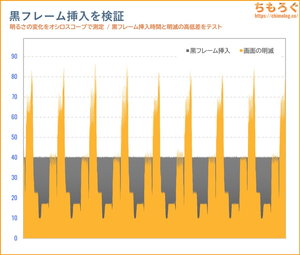
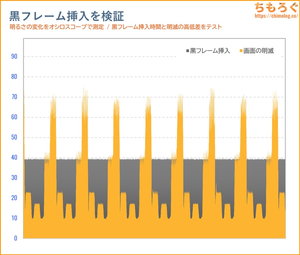
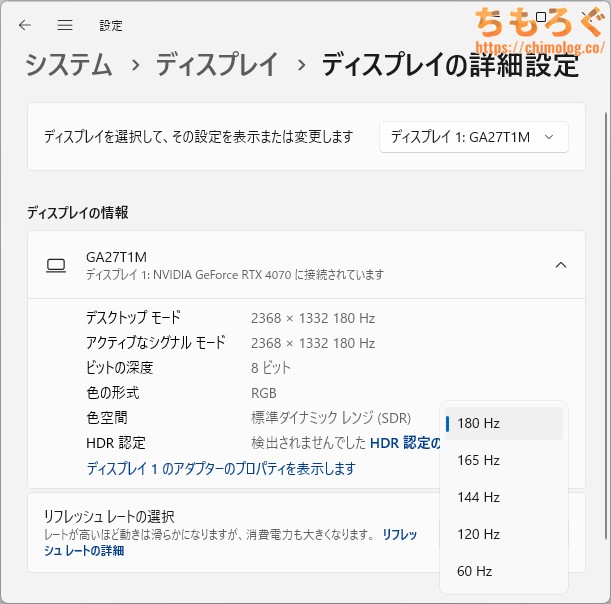
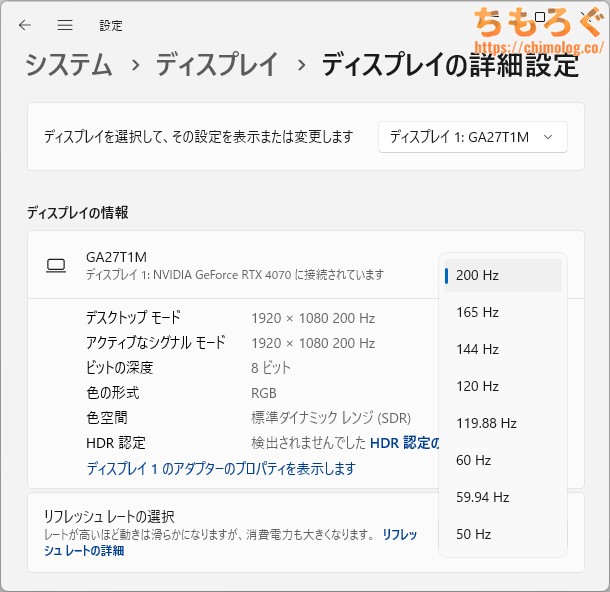
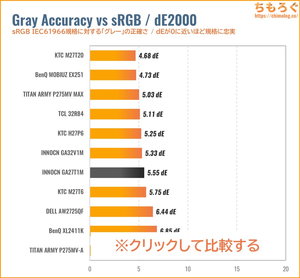
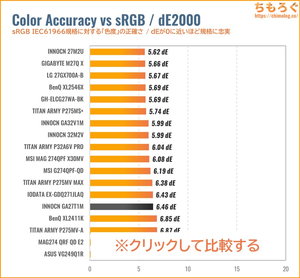
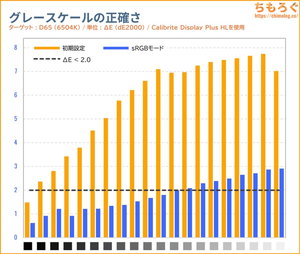

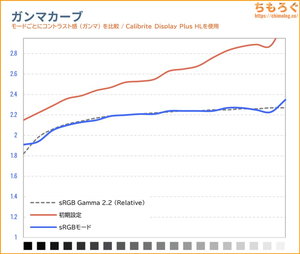
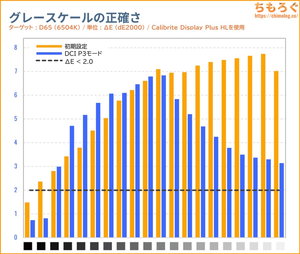
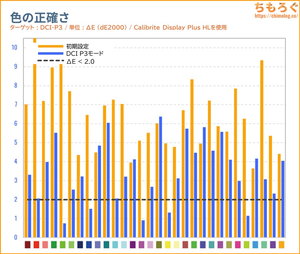
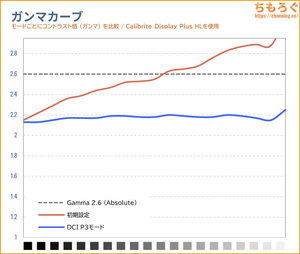
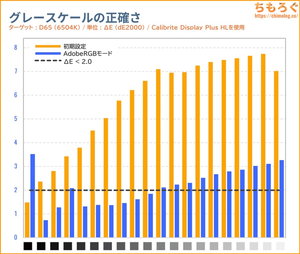
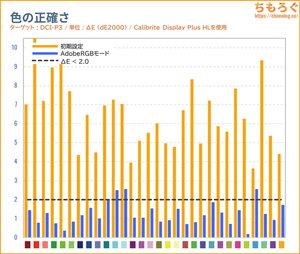
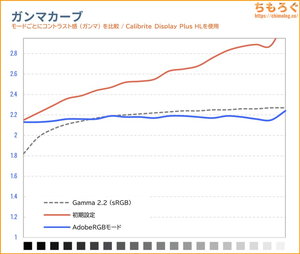


























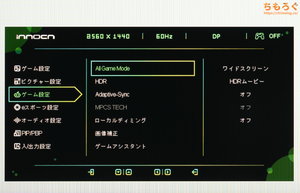























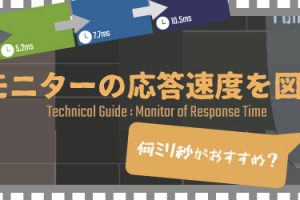
 おすすめゲーミングPC:7選
おすすめゲーミングPC:7選 ゲーミングモニターおすすめ:7選
ゲーミングモニターおすすめ:7選 【PS5】おすすめゲーミングモニター
【PS5】おすすめゲーミングモニター NEXTGEAR 7800X3Dの実機レビュー
NEXTGEAR 7800X3Dの実機レビュー LEVEL∞の実機レビュー
LEVEL∞の実機レビュー GALLERIAの実機レビュー
GALLERIAの実機レビュー 【予算10万円】自作PCプラン解説
【予算10万円】自作PCプラン解説 おすすめグラボ:7選
おすすめグラボ:7選 おすすめのSSD:10選
おすすめのSSD:10選 おすすめの電源ユニット10選
おすすめの電源ユニット10選

 「ドスパラ」でおすすめなゲーミングPC
「ドスパラ」でおすすめなゲーミングPC

 やかもちのTwitterアカ
やかもちのTwitterアカ


 レビュー評価【特におすすめ】
レビュー評価【特におすすめ】 レビュー評価【おすすめ】
レビュー評価【おすすめ】 レビュー評価【目的にあえばアリ】
レビュー評価【目的にあえばアリ】
高コスパずっと狙ってた人はかなり悩ましそうっすね
好みの差でわりきれ・・るんだろうかw
Mini LEDの制御は負けているけど、SDR品質はやや上です
特に色ムラの少なさは「驚異」
液晶で平均1.8%なんて今まで見たことないです
GA27T1MがP275MS+に劣るとは残念!
3年保証のGRAPHT「GR2732DML-BK」はどうでしょうか?
HDRコンテンツの絶対数が少なく使ってSwitch2か一部PCタイトルだけに安定供給のこれでも良さげな印象
PCでBlu-rayだったりの再生は現状かなり厳しいのもあって疑問
> PCでBlu-rayだったりの再生は現状かなり厳しいのもあって疑問
パソコンでUHD再生は不可能(※配信、円盤ともに困難)だから見落としがちですが、実は、世の中的にはAmazon Fire TV 4KやPlay Station 5がゲーミングPCよりはるかに多い台数普及してます
だから、一般人であればあるほど、UHD級コンテンツを見る敷居はほぼ無いも同然だったりします
PS5は円盤をドライブに入れるだけ、Fire TVはUHD対応コンテンツをPrime VideoなりHuluなりで再生するだけです
モニター買い替えようと思っているので参考にさせて頂いています。
今回の比較だと275MS+を選ぼうかなと思いますが他の方のコメントにもありましたGR2732DMLのスペックを見てみるとこちらも似ていて3年保証&在庫ありなので悩んでいます。
いつも参考にさせて頂いています
発売翌日に購入していますが、応答速度とコントラストは、感覚通りの結果確認できました
色の調整参考にさせて頂きます
こないだ買ったので評価や色調整が気になってました。ありがとうございます!
レビューありがとうございます!
代替案のP275MS+のamazonのページにWQHD320Hzのものがないのですが在庫切れということですかね??
暗所補正は結局Zowie一強が続いてますか?
最近BenQ・Zowieの新製品が無い(少ない)&ワイドモニターが製品にないのもあって、悩んでいます。
UWQHDもしくは5K2Kで暗所補正も比較的マシみたいなメーカー・製品があれば知りたいですね…